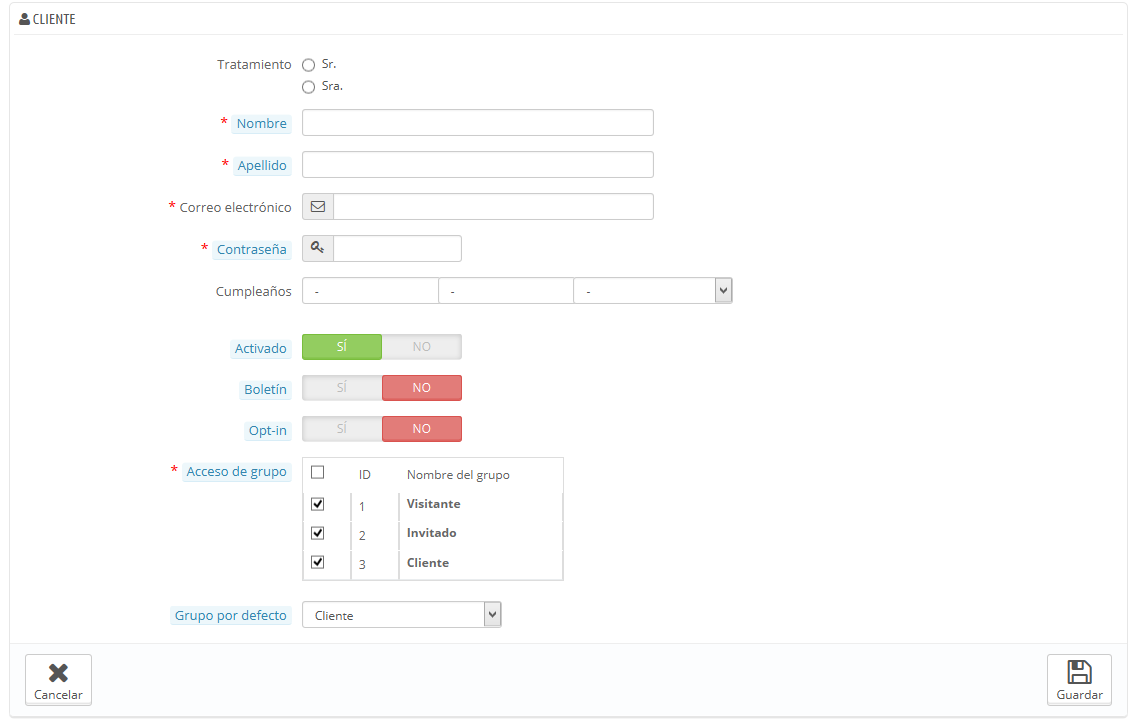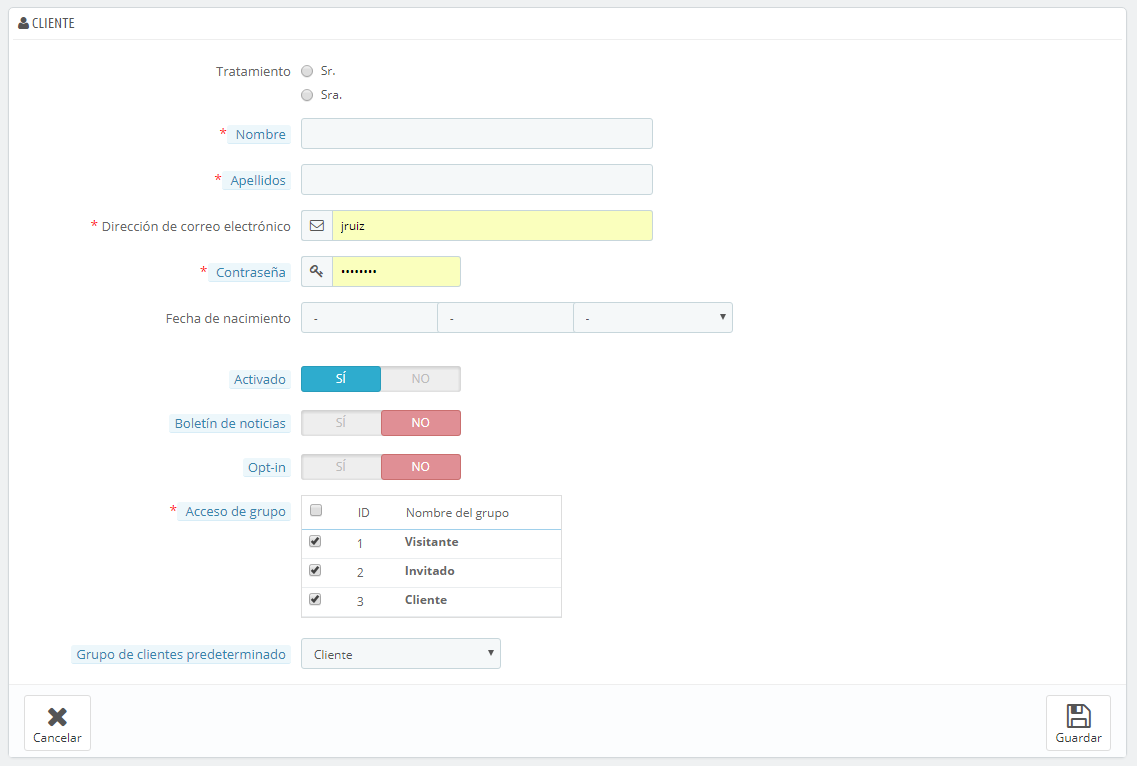...
Esta página te proporciona a vista de pájaro una visión general de todos tus clientes, con algunos datos que puedes utilizar para ordenar y buscar cuentas de cliente:
- Tratamiento (Títulos Sociales). Los clientes pueden declarar su título social, que se corresponden a un género y que puede servirte de ayuda para darle una experiencia más personalizada a tus clientes. Hay dos títulos sociales predeterminados (Sr., y Sra.), pero puedes crear más en la página "Tratamiento (Títulos)" bajo el menú "Clientes".
- Edad. Para conocer y entender mejor a tus clientes, puedes controlar la edad media de los registrados en tu tienda, y los productos que son más adecuados ofertar según estos apuntes demográficos.
- Activado. Indica si el cliente está activado o no. Puedes desactivar una cuenta haciendo clic en la marca de verificación de color verde "Sí".
- Boletín de noticias. Indica si el cliente está suscrito al boletín de noticias de la tienda o no. Puedes darle de baja, haciendo clic en la marca de verificación de color verde "Sí".
- Opt-in.. Indica si el cliente de esta cuenta ha aceptado recibir e-mails de tus socios o no. Puedes darles de baja, haciendo clic en la marca de verificación de color verde "Sí". No suscribas a ningún usuario a recibir estos mensajes de correo electrónico sin su consentimiento, ya que esto se considera spam.
- Las fechas de Registro y de Última visita siempre pueden serte útiles para ordenar las cuentas de usuario.
- Acciones. Puedes modificar la cuenta del usuario, o simplemente ver estas con detalle (sus mensajes, pedidos, direcciones, cupones, etc.), o eliminarla para siempre.
...
Para crear manualmente una cuenta de cliente, haz clic en el botón "Añadir nuevo". Un formulario aparecerá en pantalla.
Rellena la información del cliente:
- Tratamiento (Título social). Selecciona uno de entre los disponibles, o crea otro nuevo en la página "Tratamientos (Títulos sociales)" bajo el menú "Clientes".
- Nombre, Apellidos, Correo Dirección de correo electrónico. Estos datos son esenciales: los nombres se utilizan en los mensajes de correo electrónico de confirmación que PrestaShop envía, y la dirección de correo electrónico se utiliza para acceder al sistema.
- Contraseña. Elige una contraseña, de al menos 5 caracteres de longitud.
- Cumpleaños (Fecha de nacimiento). Esta información puede ser utilizada para enviar felicitaciones de cumpleaños y realizar descuentos temporales.
- Activado. Es posible que desees crear una cuenta, pero no desees activarla todavía.
- Boletín de noticias. Puede ser utilizado por el módulo "Boletín", para enviar información periódica a los clientes que lo solicitaron.
- Opt-in. Puede ser utilizado por los módulos para enviar e-mails promocionales de tus socios a aquellos clientes que lo solicitaron. No suscribas a un usuario a recibir estos mensaje de correo electrónico sin su consentimiento, ya que esto se considera spam.
- Acceso de grupo. Tener grupos de clientes te permite crear descuentos por grupos. Muchas otras características de PrestaShop también pueden ser restringidas por grupo. Aprenderás más sobre los grupos en la sección "Grupos" de este capítulo de la guía del usuario PrestaShop.
- Grupo por defectode clientes predeterminado. Aunque no importa el número de grupos a los que pertenece el cliente, éste siempre debe pertenecer a un grupo principal.
...